在工作或者学习中,使用Solidworks软件最大的麻烦可能就是版本不兼容,低版本不能打开高版本绘制的模型。它不像CAD一样,可以把高版本绘制的文件转换为低版本可以打开的通用文件,Solidworks则不然,今天小石坝就告诉大家如何快速识别Soildworks文件的版本问题。
低版本打开高版本:
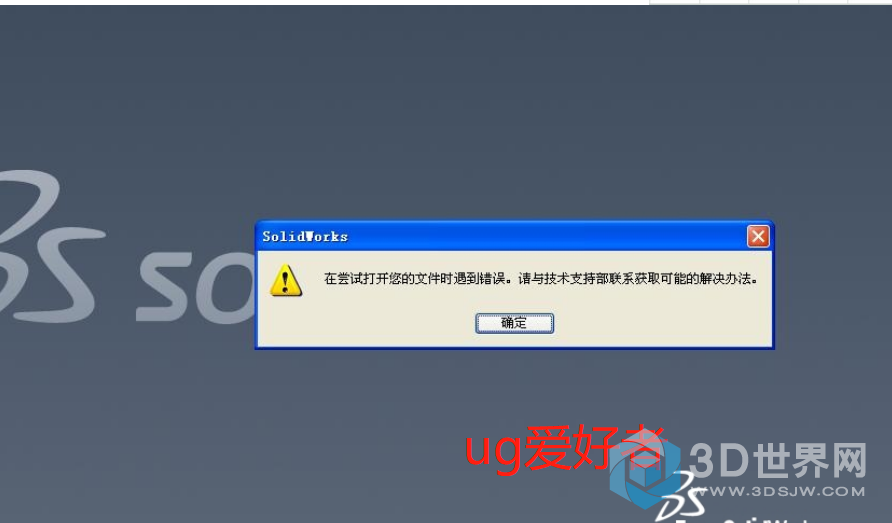
那么我们如何知道这个模型是哪个版本SolidWorks画的呢?方便我们升级我们现在安装的SolidWorks版本。 方法一:1.找到保存零件位置,选中,右击,选择其他。
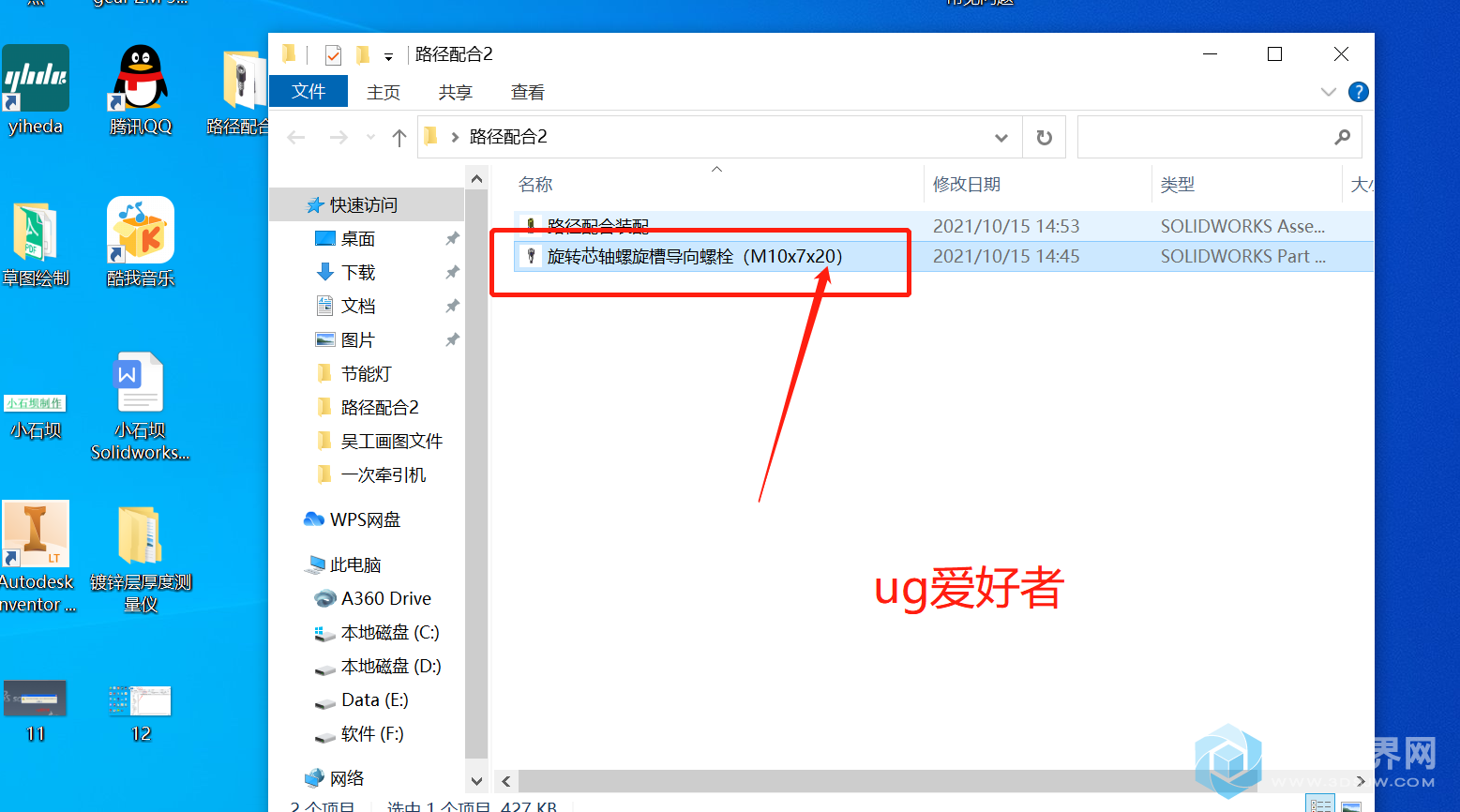
2.找到下拉的属性,点击进入。
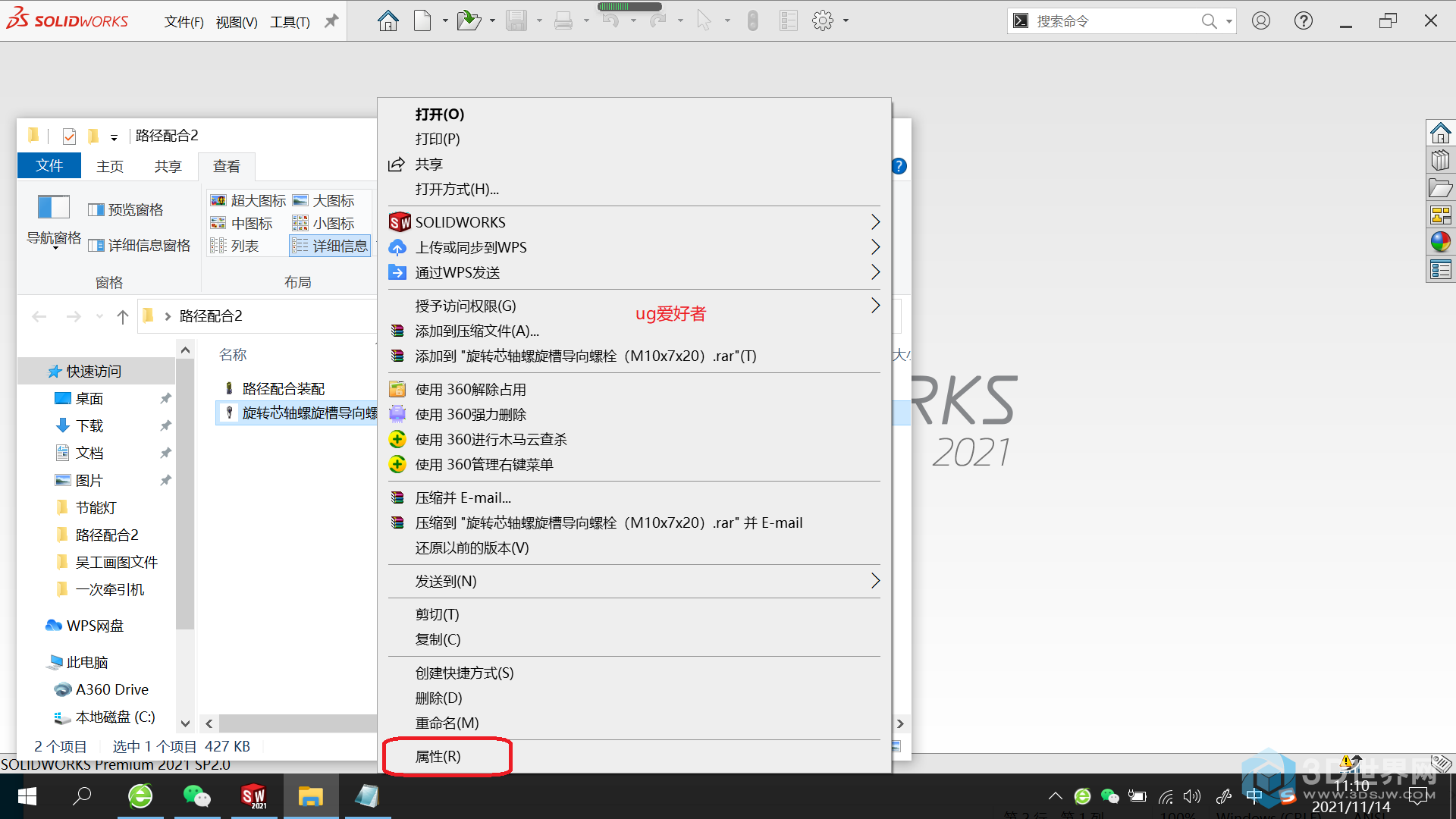
3.选择属性下的详细信息,我们即可知道该零件最后保存的状态了。
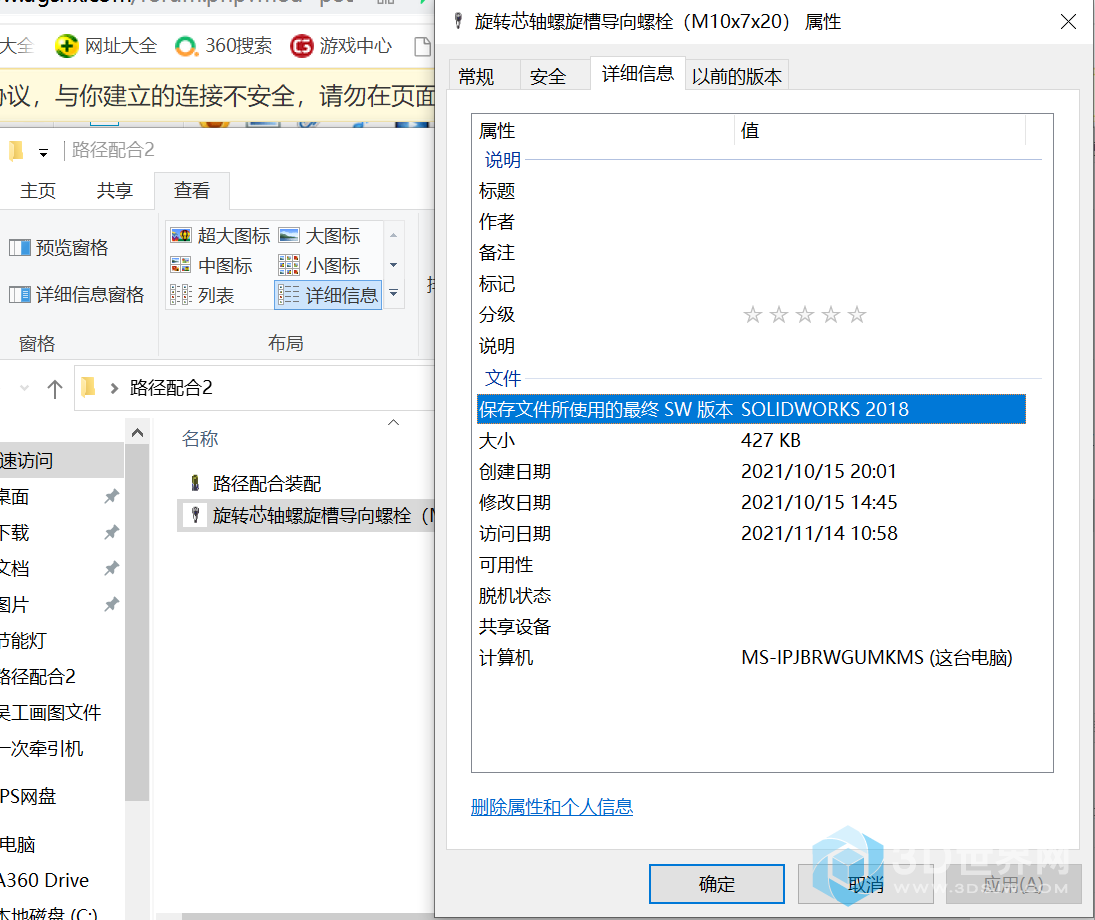
方法二:就是在文件夹后面增加一栏,可以及时看到我们零件所保存的版本。 1、将模型放到文件夹里面,然后我们让模型显示详细信息
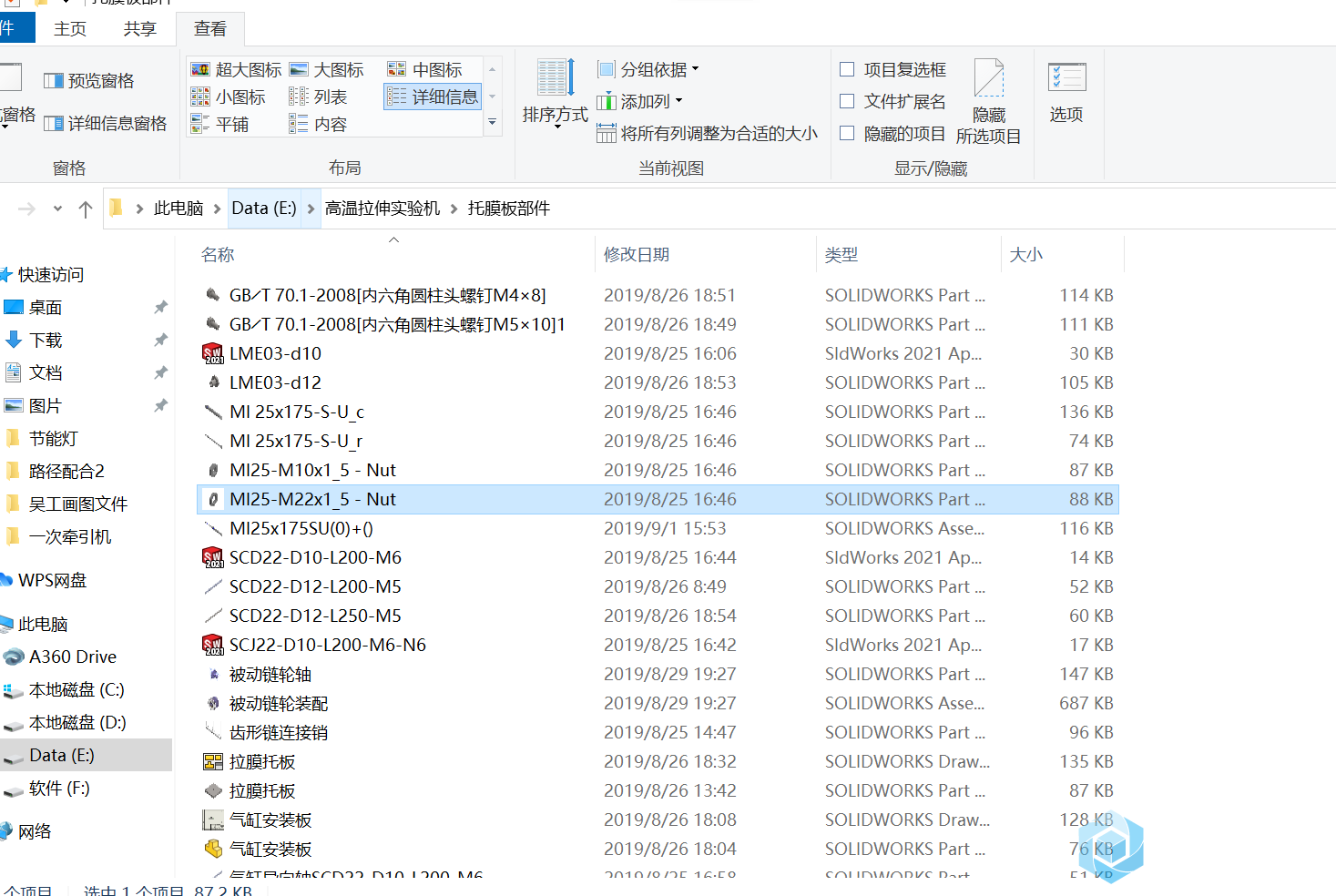
2、然后我们在“修改日期”、“类型”、“大小”等任意一项右击,选择“其他”
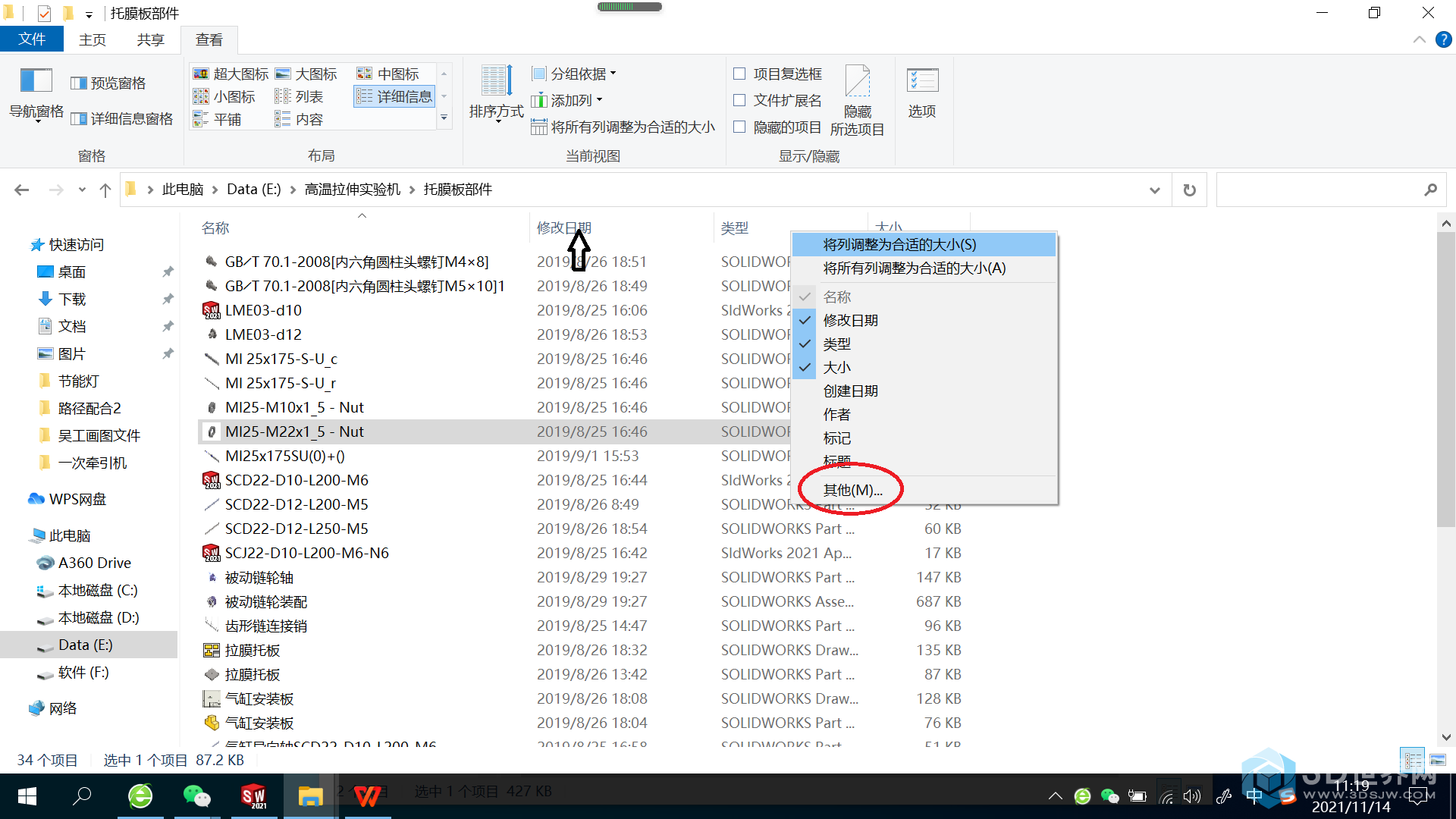
3、弹窗之后,我们往下滑,找到“保存文件所使用的的最终SW版本”,然后点击确定
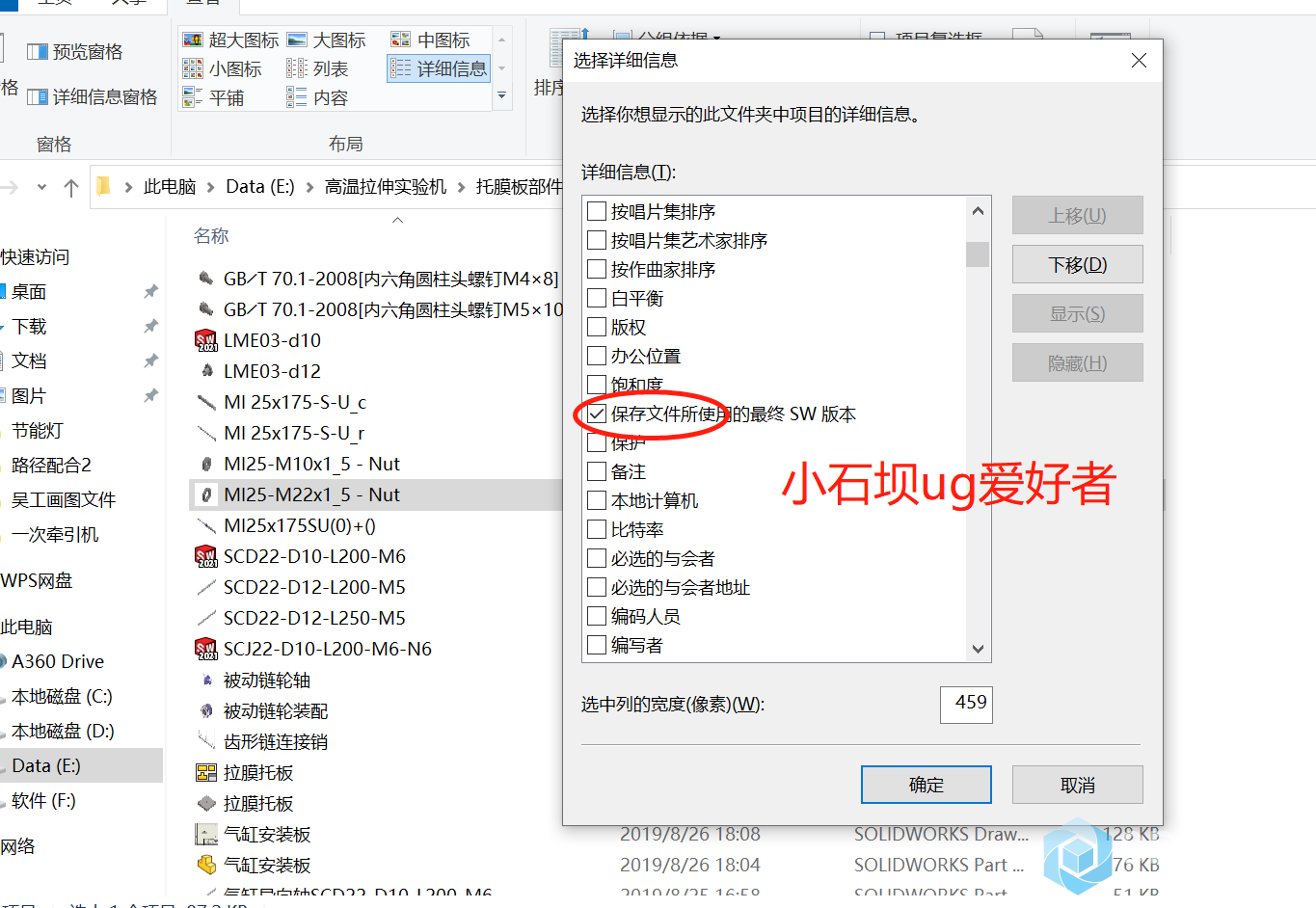
4、然后我们就显而易见,在后面出现一栏,保存文件所使用的的最终SolidWorks版本,如下图所示:
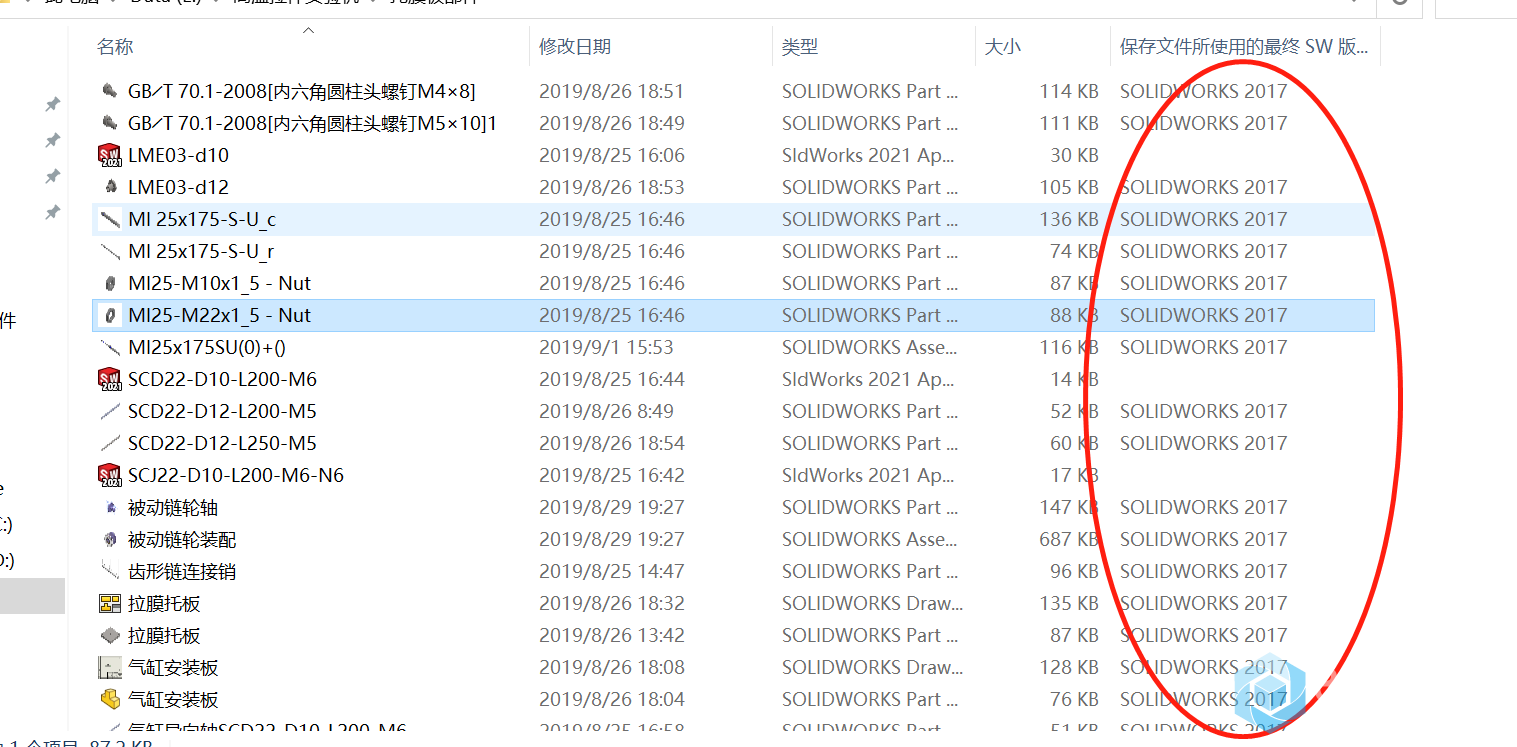
这个是不是很方便啊,希望小石坝分享会对你有所帮助哦!!{ } }
|